嗨,我是愛踢汪。小張,把你上午做的“存貨盤點表”打開,我看看“備注”列的内容。

哦,好的。嘴上應着,心裡在想,備注列在哪裡啊,這麼多列,我得拽拽鼠标,因為做的Excel表,列數太多了,屏幕上顯示不完整,我得向右拖拖啊。找到了,在這裡,領導!
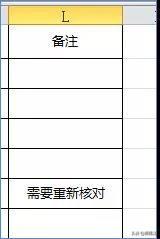
看完“備注”列,領導發現有一行數據需要重新核對。你翻到“存貨名稱”列,我看看詳細情況。
小張又開始向左拖動鼠标,拖拖拖,拖到了B列,在這裡,領導。
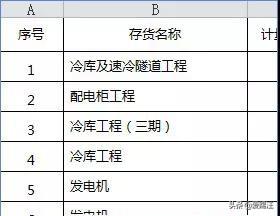
額,你在用Excel的時候,是否也是這麼業餘?假設,一個有上百列數據的Excel表格,我們要如何才能快速定位跳轉到指定的列。難道還是這樣用鼠标左拖右拽嗎?
看看專業人士是如何操作的。
第一步:選取Excel表格的前兩行的區域(注意哦,隻選中有數據的區域,本文的案例就是選中:A1:L2單元格區域)。
第二步:執行:公式——根據所選内容創建。

第三步:勾選“首行”,确定。

第四步:然後在Excel工作表左上角的名稱框裡面,我們可以很直觀的選擇相應的列,直達目标區域。

溫馨提示:
如果遇到Excel工作表行列數據都非常多,多用凍結首行首列,名稱框、查找、定位等功能來快速定位跳轉到Excel數據區域。
今天的分享就到這裡了。我是愛踢汪,您的關注是我堅持到現在的唯一動力,有了您的支持與鼓勵,我才有信心一直堅持下去,繼續奉上更多内容。衷心期待您能點一下上面紅色關注按鈕,關注我一下。萬分感謝!
,更多精彩资讯请关注tft每日頭條,我们将持续为您更新最新资讯!




